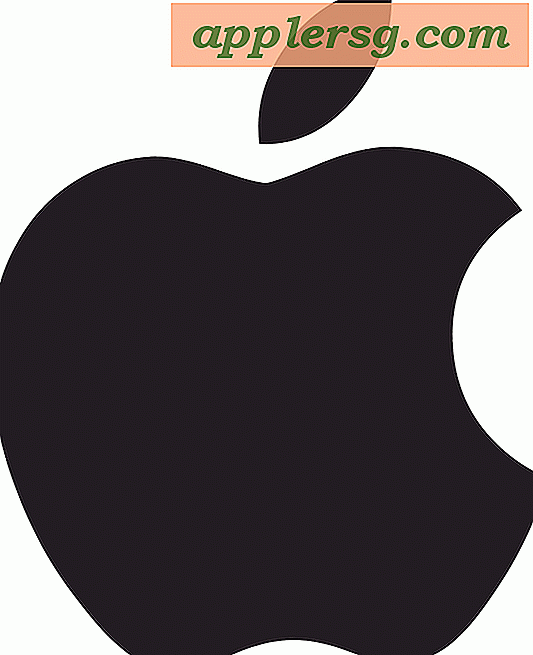Hur man skapar gränser i Word
Gränser i Microsoft Word är raka vertikala eller horisontella linjer som du kan lägga till i ditt dokument. Du kan använda dem för att infoga en hård regel under text för dekoration eller betoning, skapa en kontureringsruta runt text eller bilder eller använda dem för att rama in cellerna i en tabell. Words kantkommando ger dig flexibilitet att välja gränsens position, linjens tjocklek och linjestilen. Linjestilar kan vara kontinuerliga, flera linjer tillsammans eller streckade linjer.
Öppna ditt Microsoft Word-program genom att välja det från Start-menyn eller dubbelklicka på programikonen. Skriv in lite text i dokumentfönstret. Tryck på "Return / Enter" för att flytta till en ny rad.

Klicka på fliken "Hem" och leta reda på kommandosymbolen "Borders" på "Design" -panelen mitt på menyfliken överst på skärmen. Ikonen ser ut som ett svagt hårkors med en tunn, svart fyrkant.

Klicka på ikonen "Gränser" för att expandera rullgardinsmenyn med gränsalternativ. Välj en horisontell linje så visas den över sidans bredd.


Klicka och dra för att markera ett stycke text på din sida, klicka sedan på "Borders" -ikonen och välj en ram i rutan i rullgardinsmenyn. Nu visas en ruta runt den text du valt. Du kan tillämpa en ram i rutan på ett ord, flera ord, ett stycke eller flera stycken, beroende på vad du markerar innan du använder kommandot.


Klicka på "Borders" -ikonen för att komma till rullgardinsmenyn en gång till och välj sedan det sista kommandot i menyn "Borders and Shading". Detta visar en dialogruta som låter dig anpassa din kant ytterligare med linjestilar, linjebredder och färgval.


Tips
Du kan också lägga till en ram i ditt dokument med hjälp av Microsoft Words automatiska format när du skriver funktionen. Med den här funktionen kan du skriva genvägssymboler som blir gränser när du trycker på "Return / Enter" -tangenten eller mellanslagstangenten efter symbolerna. Skriv till exempel "---" (utan citattecken) för en heltäckande enradig kant, skriv "===" för en dubbelradskant eller skriv "###" för en trippelgräns.
I Macintosh-versionen av Microsoft Word och i versioner av Word för Windows före 2007 använder du "Format" -menyn för att komma åt gränskommandon och funktioner. För 2014-versionen av Word och framåt använder du fliken "Design" till vänster för att navigera till kantkommandona, som kommer att visas till höger.
Bredden på en horisontell kant följer indragguiderna på linjalen. Om du vill göra gränsen längre eller kortare klickar du på och drar de trekantiga markörerna på den övre linjalen till vänster eller höger.
Varningar
Om du av misstag lägger till en automatisk formaterad ram i ditt dokument och inte vill ha det, tryck på "Ångra" -knappen i verktygsfältet för snabbåtkomst längst upp till vänster på skärmen eller tryck på "Ctrl" + "Z" på tangentbord för att ångra formateringen.